サイトを生成する
SIRIUSは、記事などのデータを独自の形式で内部に保存しているため、
そのままの状態ではサイトを公開する事はできません。
ページをある程度追加し、サイトを公開できる状態になったら、
「サイトの生成」を行って、サイトのデータをHTML形式で出力します。
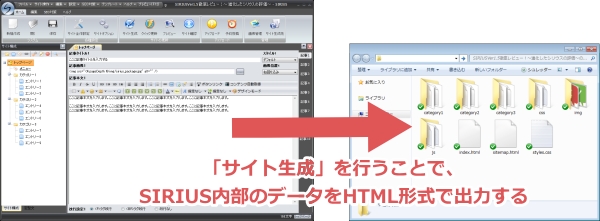
なお、他のユーザーのサイトをコピーできてしまう恐れがあるため、HTMLファイルから、SIRIUSへの内部データへ再変換させる機能は搭載しておりません。
サイトデータをバックアップしたい場合は、サイト生成先にあるHTMLファイルではなく、SIRIUS独自のバックアップファイルを作成してください。
サイト生成の手順
上部リボンバーにある「サイトの生成」をクリックする
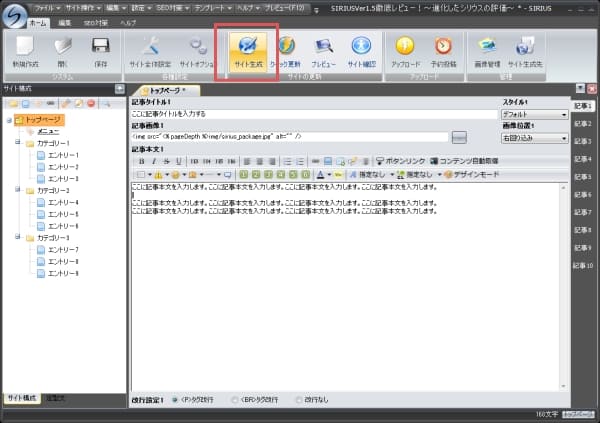
保存の確認メッセージが表示されるので「はい」をクリックする
既に保存されている場合は、このメッセージは表示されません。
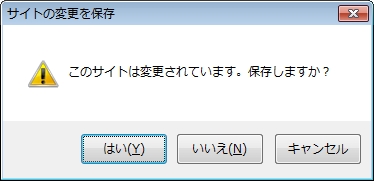
(初回生成時のみ)サイト名でフォルダを作成するかどうかのメッセージが表示される
初めてサイト生成を行う場合や、サイト生成先のフォルダが見つからない場合は、
下図のようなメッセージが表示されます。
ご自身で決めたフォルダ名にしたい場合以外は「はい」を選択してください。
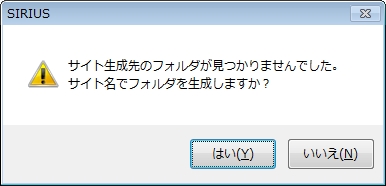
次回移行のサイト生成ではこのメッセージは表示されません。
サイトの生成先を選択する
サイトの生成先となるフォルダを指定します。
フォルダの選択画面が表示されますので、
お好きな場所を指定して「OK」ボタンをクリックしてください。
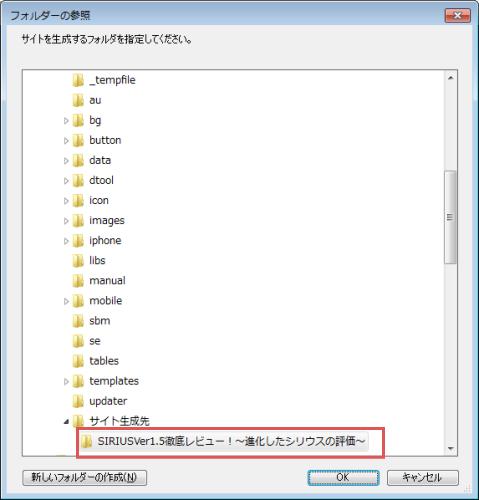
ここで指定したフォルダ内に、作成したサイトが出力される事になりますので、
わかりやすいように専用のフォルダを作っておくことをお勧めします。
SIRIUSで保存している内部データを元に、
ブラウザで閲覧できる「HTMLファイル」が生成されます。
サイト生成中は他の操作はできないようになっていますので、少々お待ち下さい。
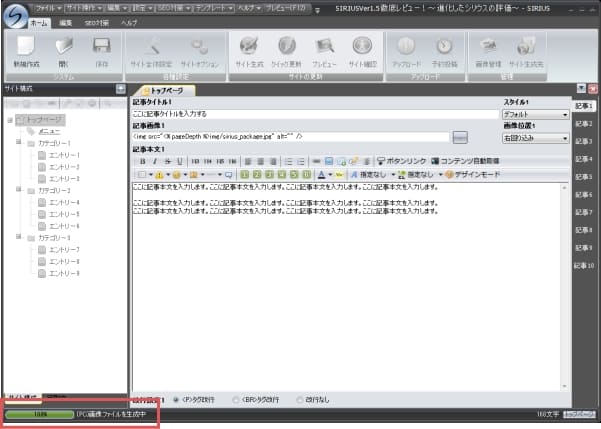
5アップロードの確認画面が表示される
サイトの生成が完了すると、
アップロードを行うかどうかの確認メッセージが表示されます。
「はい」を押すと、次のページで解説するアップロード画面に移行します。
このマニュアルでは、ひとまず「いいえ」を選択しています。
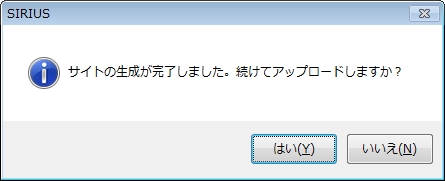
6「サイト生成先」をクリックし、サイトが生成されているか確認する
「サイト生成先」ボタンをクリックすると、サイト生成先のフォルダが開かれます。
この中に入っているのが生成されたサイトHTMLファイルとなります。
次のステップでは、このHTMLファイルをサーバー上にアップロードし、サイトを公開していく流れとなります。
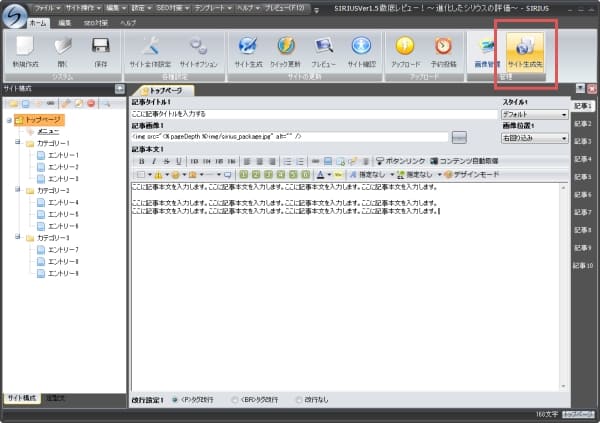
↓↓↓
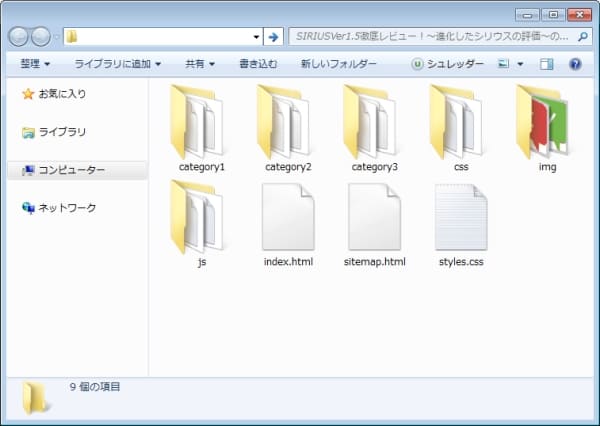
上記のファイルの内「index.html」ファイルを開くと、生成後のサイトを確認することができます。














